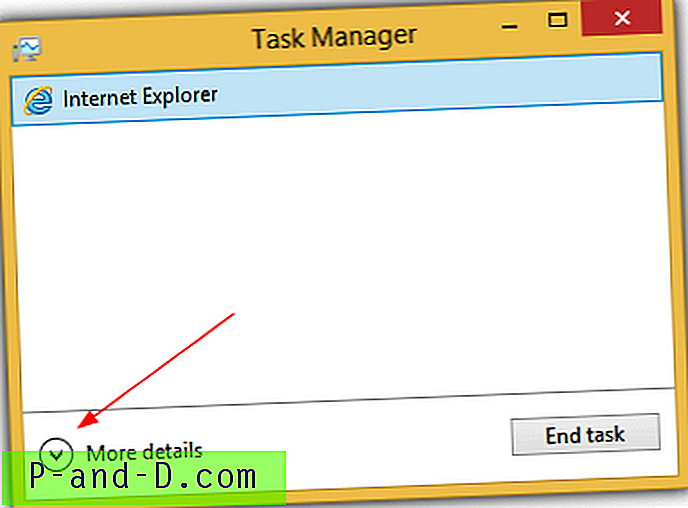โปรแกรม Task Manager ที่พบใน Windows เป็นหนึ่งในเครื่องมือที่มีประโยชน์ที่สุดโดยเฉพาะอย่างยิ่งสำหรับการยกเลิกโปรแกรมที่หยุดทำงาน ย้อนกลับไปในยุคของ Windows 98 โปรแกรมที่หยุดทำงานไม่สามารถยกเลิกได้ด้วยปุ่มปิดที่อยู่ด้านบนขวาและกระบวนการสามารถสิ้นสุดลงอย่างรุนแรงจากตัวจัดการงาน
จาก Windows XP จนถึง Windows 7 มีปัญหาทั่วไปที่เมนูและแท็บหายไปจากตัวจัดการงาน มันจะยิ่งแย่กว่านี้หากตัวจัดการงานไม่แสดงแท็บแอปพลิเคชันหรือกระบวนการเนื่องจากจะจดจำสถานะที่เป็นเมื่อปิดครั้งล่าสุดทำให้เกิดปัญหากับผู้ใช้โดยใช้ตัวจัดการงานเพื่อยกเลิกแอปพลิเคชัน

นี่คือฟังก์ชั่นการแสดงผลใน Task Manager ที่สร้างโดย Microsoft และเรียกว่า "โหมด Tiny Footprint" การออกแบบตัวเองมีข้อบกพร่องเพราะผู้ใช้ทั่วไปส่วนใหญ่จะคิดว่า Task Manager ของพวกเขาเสียหายอาจเกิดจากไวรัสคอมพิวเตอร์เนื่องจากไม่มีสัญญาณที่มองเห็นได้ของการสลับโดยไม่ตั้งใจไปยังโหมดการแสดงผลที่แตกต่างกัน ในการแก้ไขตัวจัดการงานด้วยการนำแถบเมนูและแท็บกลับมาสิ่งที่คุณต้องทำคือดับเบิลคลิกที่ใดก็ได้ที่เส้นขอบซึ่งแสดงที่หน้าจอด้านล่างด้วยไฮไลท์สีเหลือง
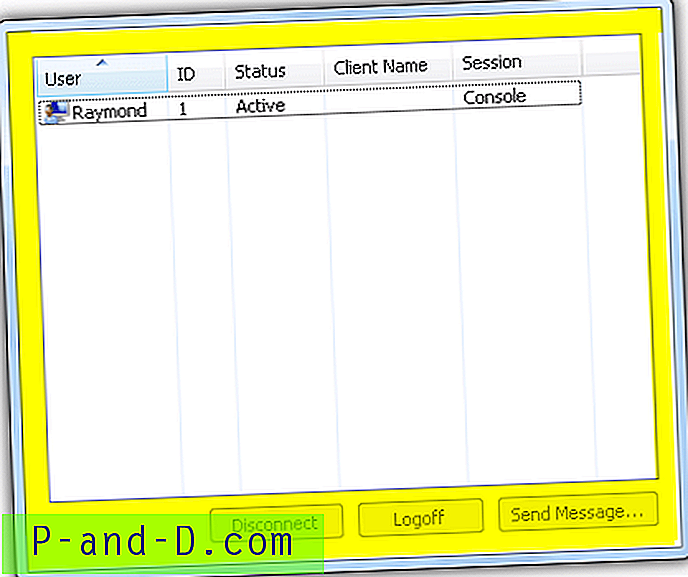
หากไม่ทราบสาเหตุที่คุณไม่สามารถกู้คืนโหมดการแสดงผลของตัวจัดการงานเป็นค่าเริ่มต้นคุณสามารถดาวน์โหลดไฟล์รีจิสตรีได้ด้านล่างและเรียกใช้ มันจะรีเซ็ตการตั้งค่าทั้งหมดที่บันทึกไว้จากสถานะล่าสุดโดยอัตโนมัติ
ดาวน์โหลดไฟล์ Registry เพื่อรีเซ็ตการตั้งค่าตัวจัดการงาน
เคล็ดลับเพิ่มเติม : ในขณะที่ตัวจัดการงานอยู่ในโหมด Tiny Footprint คุณสามารถสลับระหว่างแท็บได้โดยกด Ctrl + Tab สิ่งนี้ช่วยให้คุณสลับระหว่างแท็บต่างๆได้อย่างง่ายดายและรวดเร็วในโหมด Tiny Footprint โดยไม่ต้องเปิดใช้งานและปิดใช้งานเมนู / แท็บ
มีรายการรีจิสทรีที่ซ่อนอยู่ซึ่งเก็บการตั้งค่าตัวจัดการงานและไม่สามารถดูได้โดยตรงจากตัวแก้ไขรีจิสทรีโดยไม่เปลี่ยนสิทธิ์ วิธีที่ง่ายที่สุดในการดูและเปลี่ยนแปลงรีจิสทรีที่ซ่อนอยู่คือการใช้เครื่องมือของบุคคลที่สามฟรีที่เรียกว่า AntiSpy ดาวน์โหลดโปรแกรมเรียกใช้ไฟล์ปฏิบัติการและคลิกที่แท็บ Registry นำทางไปยังเส้นทางต่อไปนี้:
NT \ CurrentVersion \ TaskManager HKEY_CURRENT_USER \ Software \ Microsoft \ Windows
คุณจะเห็น“ การตั้งค่า” ซึ่งอยู่ในค่าไบนารี คุณสามารถสลับระหว่างโหมดการแสดงผลที่แตกต่างกันโดยดับเบิลคลิกที่ "การตั้งค่า" ไบนารีเลื่อนลงไปที่ด้านล่างและเปลี่ยนค่าไบนารีที่ 53 ถึง 43
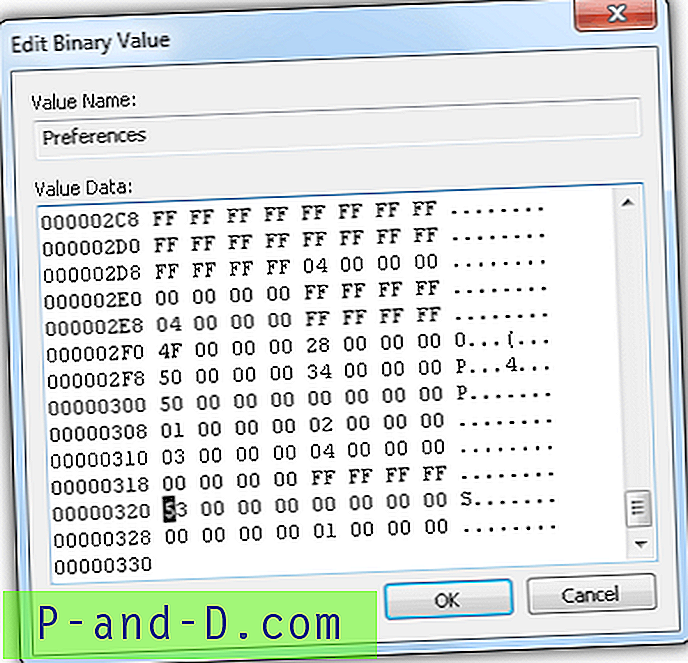
หรือคุณสามารถลบ "การตั้งค่า" ทั้งหมดซึ่งจะรีเซ็ตการตั้งค่าตัวจัดการงานและมันจะสร้างขึ้นใหม่โดยอัตโนมัติในครั้งต่อไปที่คุณเรียกใช้อีกครั้ง ตรงนี้เป็นสิ่งที่ทำโดยไฟล์รีจิสตรีที่เราได้ให้ไว้ข้างต้น
โชคดีที่โหมดการแสดงผลขนาดเล็กได้รับการปรับปรุงใน Windows 8 โดยรวมถึงปุ่มที่แสดง "รายละเอียดเพิ่มเติม" หรือ "รายละเอียดเพิ่มเติม" สิ่งนี้ถูกนำไปใช้เพื่อให้ผู้ใช้มาตรฐานยังคงสามารถใช้งานได้เพื่อยกเลิกกระบวนการโดยไม่ได้รับคุณสมบัติขั้นสูงที่พบในตัวจัดการงาน